本教程中,您将了解到如何增强女孩的皮肤和头发用一些滤镜效果和混合模式。最后,我们将增加照明效果,使照片更美丽。
效果图

1.打开你的照片

2.首先我们要选择她的皮肤。执行选择--色彩范围,用吸管工具点一下她的脸部取样。
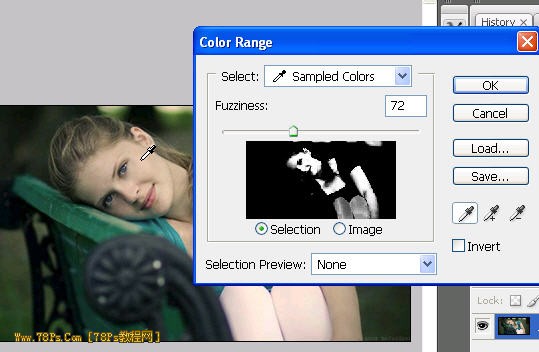
|||
3.然后选择添加到取样工具,点击除了脸部的其他区域取样。如下图效果后点击确定。
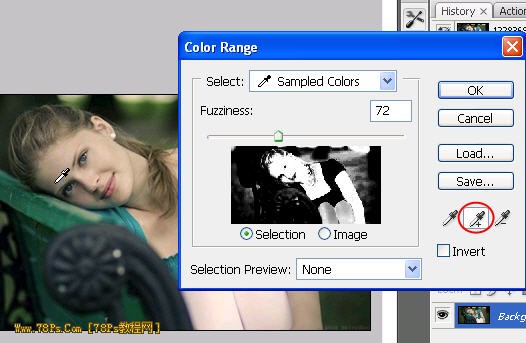
你会看见如下图的选区

4.按ctrl+j复制选区到一个新的图层得到图层1,把图层1的模式改为叠加,这样增强了照片的对比度。
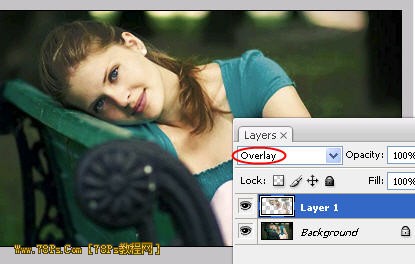
|||
5.我们要使她的皮肤更加平滑,执行滤镜--模糊--高斯模糊,选择一个低的参数。
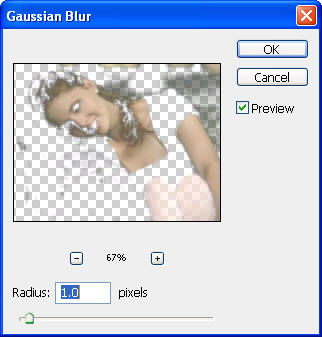
6.按shift+ctrl+alt+e合并所有图层到一个新的图层得到图层2。
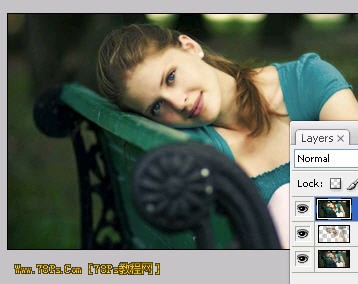
|||
7.这步我们要使皮肤的边缘更加清晰,执行滤镜--锐化--usm锐化,数值如下
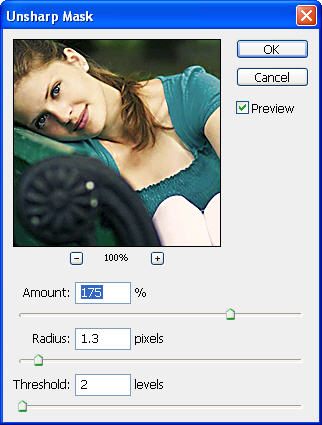
8.把图层2的模式改为柔光
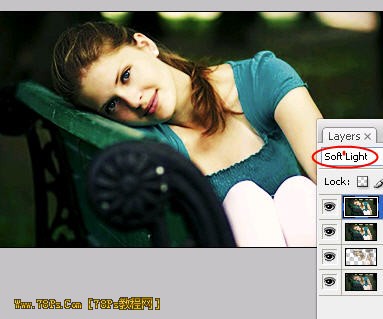
9.最后我们要制作一个光照效果。执行滤镜--渲染--光照效果,调整光源在脸上。
light type:点光
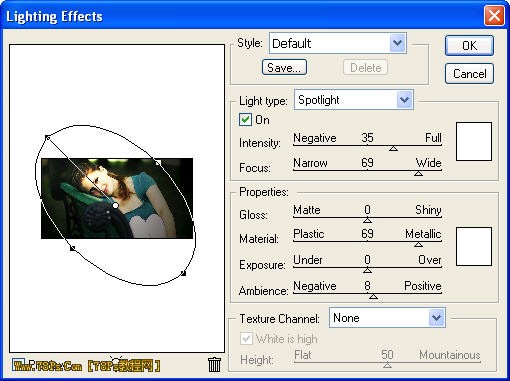
新闻热点
疑难解答